儀表板
儀表板是您初次登入 ESET PROTECT Web Console 之後顯示的預設頁面。它會顯示與網路有關的預先定義報告。您可以使用頂端功能表列中的索引標籤在儀表板之間切換。每個儀表板都包含多個報告。
儀表板操控
•新增 - 按一下儀表板標頭頂端的 ![]() 符號,以新增儀表板。為儀表板輸入新名稱,並按一下 [新增儀表板] 進行確認。會建立新的空白儀表板。
符號,以新增儀表板。為儀表板輸入新名稱,並按一下 [新增儀表板] 進行確認。會建立新的空白儀表板。
•![]() 移動 - 按一下儀表板的名稱並加以拖曳,以變更與其他儀表板之間的相對位置。
移動 - 按一下儀表板的名稱並加以拖曳,以變更與其他儀表板之間的相對位置。
•您可以透過新增、修改、調整大小、移動與重新排列報告,來自訂儀表板。
•選取儀表板,按一下 ![]() 旁的
旁的 ![]() 齒輪圖示,然後選取 [設為預設值] 以使用您的儀表板作為所有可存取儀表板的新 Web 主控台使用者的預設儀表板。
齒輪圖示,然後選取 [設為預設值] 以使用您的儀表板作為所有可存取儀表板的新 Web 主控台使用者的預設儀表板。
•MSP 使用者可以按一下 [MSP 客戶] 旁邊的 [選取] 以過濾所選客戶的儀表板檢視。
按一下所選取儀表板標題旁邊的 ![]() 齒輪圖示,以取得下拉式功能表的下列選項:
齒輪圖示,以取得下拉式功能表的下列選項:
|
重新整理此儀表版中的報告範本。 |
|
移除儀表板。 |
|
重新命名儀表板。 |
|
在使用者家用群組中建立擁有相同參數的儀表板副本。 |
變更配置 |
為此儀表板選擇新配置。變更會從儀表板移除目前的範本。 |
您無法自訂下列預設儀表板:[狀態概觀]、[安全性概觀] 及 ESET LiveGuard。 |
ESET PROTECT On-Prem 中預先配置下列儀表板:
狀態概觀
[狀態概觀] 儀表板是您每次登入 ESET PROTECT On-Prem 都會看到的預設螢幕 (除非您將其他儀表板設為預設儀表板)。它會顯示與網路有關的一般資訊。
裝置過濾器 - 根據最後報告的狀態,顯示受管理裝置的數量。您可以按一下每個動態磚 (共 4 個) 以開啟裝置的過濾清單。
裝置過濾器 - 根據個別索引標籤中安裝的安全性產品,顯示受管理裝置的數量。如果未部署該群組的安全性產品,索引標籤便會顯示可部署個別安裝程式套件的選項。
連線狀態 - 顯示受管理裝置的最後連線清單。
此圖表會顯示最新與過期 ESET 元件版本或 ESET 安全性產品版本的比率。
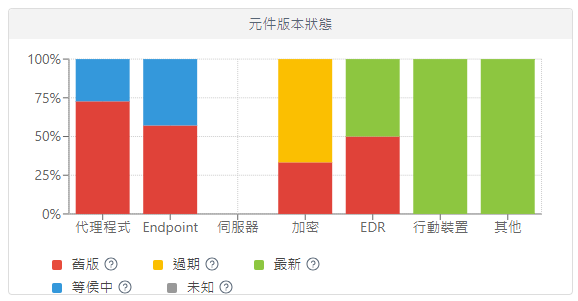
按一下表示過期元件或應用程式的黃色/紅色圖形,然後選取 [更新已安裝的 ESET 元件] 以啟動更新。 另請參閱企業產品的 ESET 終止支援原則。
•紅色 (舊版) - 舊版 ESET 元件/產品或具有已發現安全性弱點的舊版本 (不再受支援且不再存放於 ESET Repository 中)。
•黃色 (已過期) - 安裝的 ESET 元件/產品版本已過期,但仍受到支援。通常,最新版本前的兩個版本為黃色狀態,除非它們包含最近發現的安全性弱點。
•綠色 (確定) - 已安裝最新版本的 ESET 元件/產品,或已安裝版本是與所使用的 Web 主控台相容的最新版本 ESET 元件/ ESET PROTECT 產品。
如果在特定作業系統版本或平台 (x86、x64、ARM64) 的 ESET Repository 中沒有新版的相容元件/產品版本,則舊版的 ESET 元件/產品版本會在圖表中回報確定 (綠色)。 |
•藍色 (等待中) - 自動更新已啟用,最新版本將自動安裝。閱讀有關自動更新的更多詳細資料:
如果 ESET 元件長時間未更新,您可以按一下藍色圖表,然後選取 [更新安裝的 ESET 元件] 來手動更新元件。 或者,您可以使用 ESET PROTECT 元件升級用戶端工作以升級代理程式,以及使用 [軟體安裝] 用戶端工作以升級 ESET 安全性產品。 |
•灰色 (不明) - 無法辨識 ESET 元件/產品版本 (例如,在新安裝 ESET 產品後不久)。
管理狀態 - 顯示 [受管理及受保護] (已同時安裝 ESET 代理程式及安全性產品的用戶端裝置)、[受管理] (僅安裝代理程式的用戶端裝置)、[未受管理] (您網路中已知 ESET PROTECT On-Prem 但不含代理程式的用戶端裝置) 及 [Rogue] (ESET PROTECT On-Prem 未知但由 Rogue Detection Sensor 偵測到的用戶端裝置)。
RSS 摘要 - 顯示來自 WeLiveSecurity 及 Eset 知識庫入口網站的 RSS 摘要。當您按一下 [RSS 摘要] 中的齒輪圖示時,您可以選擇 [關閉摘要自動播放],或關閉個別摘要來源,或是 [關閉 RSS 摘要]。
事件概覽
此儀表板提供最近 7 天內發現之未解決偵測的概觀,包括其嚴重性、偵測方法、解決狀態,以及具有偵測的前 10 名電腦/使用者。
ESET LiveGuard
如果您使用的是 ESET LiveGuard Advanced,則可以在此處找到實用 ESET LiveGuard Advanced 報告的概觀。按一下頂端的 ![]() 齒輪圖示 (在
齒輪圖示 (在 ![]() 旁),然後選取 [隱藏/顯示 ESET LiveGuard] 以隱藏/顯示儀表板。
旁),然後選取 [隱藏/顯示 ESET LiveGuard] 以隱藏/顯示儀表板。
電腦
此儀表板為您提供用戶端電腦的概觀 - 包含其防護狀態、作業系統與更新狀態。
伺服器效能狀態
在此儀表板中,您可以檢視關於 ESET PROTECT 伺服器本身的資訊 - 包含伺服器負載、有問題的用戶端、CPU 負載與資料庫連線。
防毒偵測
您可以在此看到用戶端安全性產品防毒模組中的報告 - 包含作用中偵測、過去 7/30 天中的偵測等。
防火牆偵測
已連線用戶端的防火牆事件 - 根據其嚴重性、報告的時間等。
ESET 應用程式
此儀表板可讓您檢視已安裝 ESET 應用程式的資訊。
雲端式防護
此儀表板提供雲端式防護報告的概覽 (ESET LiveGrid®,且如果您擁有適合的授權,則包含 ESET LiveGuard Advanced)。儀表板報告中的動作
|
按一下以全螢幕模式檢視報告。 |
|
重新整理報告範本。 |
|
按一下 [下載] 以產生並下載報告。 您可以選擇 .pdf 或 .csv。 CSV 僅適用於表格資料,而且會使用 ; (分號) 作為分隔符號。 如果下載 CSV 報告並在應顯示文字的直欄中看到數字,我們建議您下載 PDF 報告以查看文字值。 |
|
針對來自範本清單的另一個範本變更報告範本。 |
|
編輯現有的報告範本。建立新報告範本時會使用相同的設定與選項。 |
|
設定範本的自訂重新整理間隔。 |
|
|
|
從儀表板移除報告範本。 |
|
重新命名報告範本。 |
此儲存格 |
為此儀表板選擇新配置。變更會從儀表板移除目前的範本。 |
儀表板的權限
使用者必須有適當的權限才能使用儀表板。只有在使用者具有存取權限的群組內的報告範本,才能在儀表板中使用。若沒有將 [報告] 與 [儀表板]的權限指派給使用者,使用者就無法在儀表板區段中看到資料。依預設,管理員可看到所有資料。
•讀取—使用者可以列出報告範本及其類別,根據報告範本產生報告並閱讀其儀表板 •使用—使用者可透過可用的報告範本修改其儀表板。 •寫入—建立/修改/移除範本及其類別 所有預設範本均位於 [全部] 群組中。 |